Unas personas prefieren compartir sus canciones favoritas en las plataformas sociales, y las otras creen que la escucha de música es una cosa muy pesonal y no quieren que otros oyentes sepan lo que escucha. Ocupando un lugar muy importante en la lista de los mejores proveedores de música en streaming mundial, Spotify sin duda, se ha convertido en la primaria opción para muchos usuarios cuando quieren disfrutar de la música. Entonces, ¿sabe cómo hacer playlists privadas en Spotify? Si todavía no tiene idea sobre este tema, después de leer este artículo, sabrá: cómo hacer privadas mis playlists de Spotify. No dude más y ahora empezamos.

Parte 1. Cómo Hacer Privada Una Playlist en Spotify
Además de perfectar las funciones de su aplicación relacionadas con las plataformas sociales, Spotify también se dedica mucho en la protección de provacidad de los usuarios, así que puede escuchar Spotify tranquilamente. La playlist privada sí es lo que queremos hablar.
1.1 Guía de Poner Playlist Privada en Spotify
Actualmente, todavía hay unos nuevos en Spotify que no sabe cómo poner playlist privada en Spotify. Por eso, primero, vamos a darle una guía completa sobre hacer privada una playlist en Spotify.
En PC:
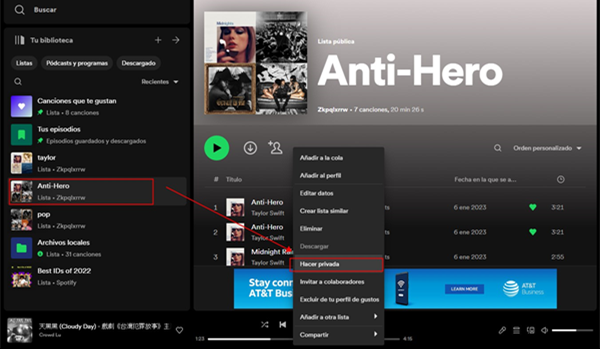
Paso 1. Abra la aplicación Spotify en su ordenador y localice la parte Pestaña.
Paso 2. Seleccione una playlist existente o cree una nueva playlist a través de hacer clic en el icono + > Crear una nueva lista.
Paso 3. Haga clic derecho en la playlist o entre en la página de la playlist y luego haga clic en el botón más (icono con tres puntos), y seleccione la opción Hacer privada.
Paso 4. Si cambia la idea, con los mismos pasos, puede hacer pública la playlist en Spotify.
En móvil y tableta:
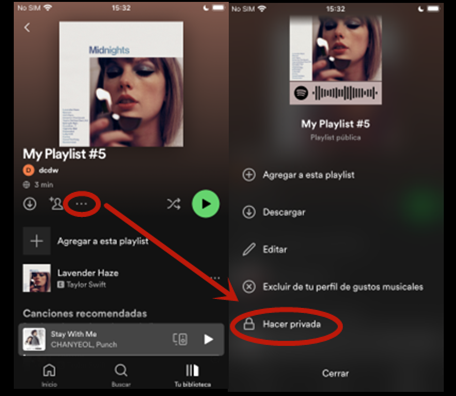
Paso 1. En su móvil Android o iPhone, abra la aplicación Spotify y toque la pestaña Tu Biblioteca.
Paso 2. Encuentre la playlist que quiere hacer privada o cree una nueva lista (toque el icono + situado en la esquina superior derecha) y seleccione Playlist.
Paso 3. Pulse la playlist para entrar en la pantalla de playlist.
Paso 4. Toque el icono de tres puntos y desplácese hacia abajo para seleccionar Hacer privada.
Paso 5. Igual a los pasos en el ordenador, en el mismo lugar, también puede hacer pública la playlist privada en Spotify.
Qué pasa después de hacer privada una playlist en Spotify
Si cree playlists públicas en Spotify, por defecto, Spotify subirá estas listas en la página de su perfil, por lo tanto, otros usuarios de Spotify que visitan su perfil, podrán ver y escuchar esta playlists. Pero, si ha puesto una playlist en privado, nadie puede ver ni escucharlas. Así, podrá disfrutar de ellas tranquilamente.
1.2 Cómo Compartir Playlist Privada en Spotify
¿Puedo compartir mi playlist privada de Spotify a otros oyentes? Sí, por supuesto. Después de hacer privada la playlist en Spotify, no afectará la función de compartir. Haga clic en el icono Más de la playlist y copie el enlace de la playlist, luego puede enviarlo a cualquier persona. El usuarios que recibe el enlace, puede reproducirla, seguirla y compartirla con otras personas.
Parte 2. Otras Funciones Disponibles para Escuchar Spotify Privadamente
Además de hacer privada playlist, en Spotify, también hay otras funciones disponibles para que pueda escuchar música privadamente. Lo siguiente, vamos a compartir con usted unos otros trucos para escuchar música en Spotify tranquilamente.
Hacer sesión privada en Spotify. La sesión privada también es una función para ocultar temporalmente su actividad a los seguidores. Pero esta función se apagará automáticamente después de 6 horas.
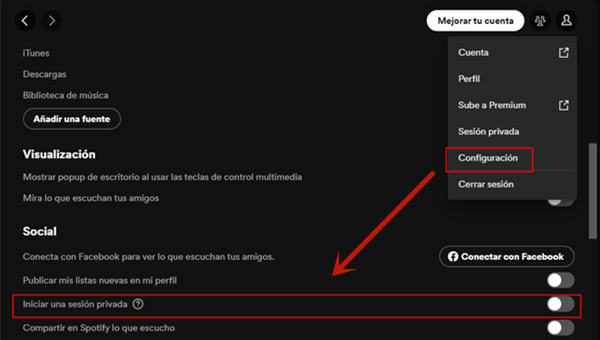
En PC: vaya a la esquina superior derecha y seleccione Perfil > Configuración > Social > Iniciar una sesión privada.
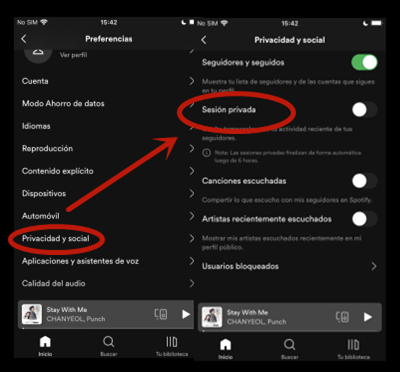
En móvil: vaya a la página Inicio y toque Configuración > Privacidad y social > Sesión privada.
Otras opciones sobre la función Social. Además de sesión privada, otras opciones de la función Social también sirven para ayudarle a escuchar Spotify privadamente. Vamos a ver cuáles son.
2.1 Publicar mis listas nuevas en mi perfil.
2.2 Compartir en Spotify lo que escucho.
2.3 Mostrar en mi perfil público qué artistas he escuchado recientemente
Después de desactivar estas tres opciones de la función Social, también puede protegir efectivamente el historial de su escucha en Spotify.
Bloquear a un usuario específico en Spotify. Si sólo quiere prohibir a algún usuario que vea su playlist en Spotify, puede elegir bloquear a este usuarios en Spotify. Luego, no podrá ver nada sobre su cuenta de Spotify.
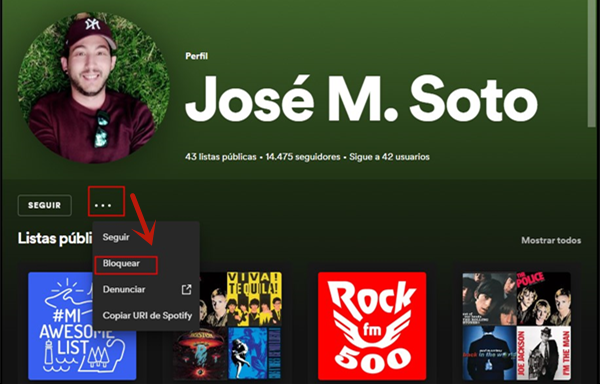
En PC: en la barra de búsqueda, introduzca el nombre del usuario para encontrarlo. Entre en la página de su perfil y luego haga clic en el icono de tres puntos para seleccionar Bloquear.
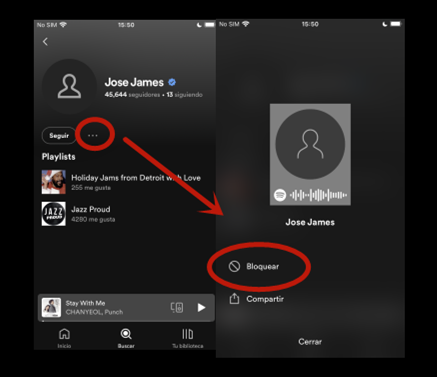
En móvil: en la página Buscar, introduzca el nombre del usuario. Seleccione la pestaña Perfiles y luego encuentre y toque este usuario. En la página del perfil, seleccione el icono de tres puntos y luego Bloquear.
Parte 3. Cómo Escuchar Música de Spotify Libremente
Después de leer las dos primeras partes, ya obtiene unos trucos útiles para escuchar Spotify privadamente. Para que cada uno pueda escuchar música de Spotify sin nada limitación, en esta parte, queremos presentarle una otra herramienta de terceros, que puede descargar música de Spotify localmente y luego escuchar música de Spotify con cualquier reproductor multimedia que desee.
Lo que estamos hablando es Tunelf Spotibeat Music Converter. Es un profesional pero fácil de usar programa de música que se dedica especialment a descargar y convertir música de Spotify a MP3 u otros formatos de audio populares para todos los usuarios de Spotify. Con una tecnología de descifrado muy avanzada, Tunelf puede romper fácilmente la restricción DRM de Spotify, y luego sacar los datos musicales de las canciones de Spotify para descargar localmente. No le costará mucho tiempo en la descarga de música de Spotify, porque Tunelf cuenta con una velocidad de conversión hasta 5x. Y antes de empezar, Tunelf le deja ajustar los parámetros de audio para Spotify, como la tasa de bits, la frecuencia de muestreo y el canal. Además, después de la conversión, Tunelf también puede conservar las etiquetas de ID3 y la calidad de audio original para música de Spotify. Ahora, vamos a ver cómo usar Tunelf para descargar música de Spotify.

Características Clave de Tunelf Spotibeat Music Converter
- Descargar fácilmente listas de reproducción, canciones y álbumes de Spotify con cuentas gratuitas
- Convertir Spotify a MP3, WAV, FLAC y otros formatos de audio
- Mantener las pistas de música de Spotify con calidad de audio sin pérdidas y etiquetas ID3
- Eliminar los anuncios y la protección DRM de la música de Spotify a una velocidad 5× más rápida
Paso 1 Seleccionar las pistas deseadas de Spotify para Tunelf
Primero, haga clic en el botón Descargar arriba para descargar e instalar el programa Tunelf Spotibeat Music Converter en su ordenador Windows o Mac. Cuando finalice la instalación, haga doble clic para abrirlo. Luego, se cargará automáticamente la aplicación Spotify. Navegue por la biblioteca de música y seleccione las canciones que quiere escuchar. Copie los enlaces de las canciones o playlists, y péguelos en la barra de búsqueda de Tunelf. Luego, haga clic en el icono + para importar. Un método alternativo y directo es arrastrar y soltar directamente las pistas de Spotify a Tunelf para importar.

Paso 2 Ajustar los parámetros de audio para música de Spotify
Lo siguiente es personalizar los parámetros de audio para Spotify. Vaya a la esquina superior derecha de Tunelf, seleccione la barra de menú > preferencias > convertir. En la ventana de configuración, cambie el formato de audio de salida entre MP3, AAC, FLAC, WAV, M4A y M4B. También puede ajustar otros parámetros de audio, como la tasa de bits, la frecuencia de muestreo y el canal. Luego, haga clic en el botón Aceptar para guardar los cambios.

Paso 3 Descargar las canciones de Spotify
Ahora, haga clic en el botón Convertir para inicicar la descarga de Spotify en Tunelf. Sólo espere un poco y Tunelf finalizará la descarga. Con el icono Carpeta, puede localizar la carpeta de las canciones de Spotify convertidas. Así, puede escuchar estas canciones de Spotify descargadas con cualquier reproductor multimedia compatible.

Resumen
En Spotify, ha lanzado varios funciones para asegurar la escucha tranquila de unos usuarios. Desde este artículo, sabrá cómo hacer privada playlist en Spotify y otros trucos útiles para escuchar Spotify tranquilamente. Además, en la tercera parte, también le hemos compartido una herramienta de terceros para descargar y convertir música de Spotify – Tunelf Spotibeat Music Converter. Después de usar Tunelf, puede escuchar Spotify sin nada limitación.
Obtén el producto ahora:
Obtén el producto ahora:




